Instalator G DATA Exchange Mail Security nie wykrywa EWS API 2.0
Opis problemu
Podczas instalacji na ekranie wyświetlany jest komunikat o potrzebie zainstalowania programu Microsoft Exchange Web Services Managed API 2.0 (EWS). Jednak API 2.0 jest obecne na serwerze. Instalację można tylko przerwać.
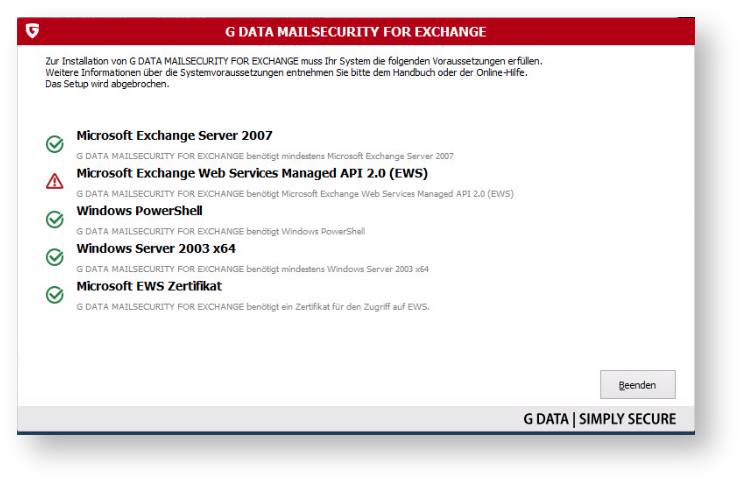
Możliwe rozwiązania
Czy zalogowany użytkownik Microsoft ma aktywną skrzynkę pocztową?
Instalacja G DATA Exchange Mail Security jest możliwa tylko w przypadku kont użytkowników, którzy posiadają aktywną skrzynkę pocztową w programie Exchange.
Czy TLS 1.0 jest wyłączony na serwerze Exchange?
Wykonaj procedurę:
1. |
Utwórz folder: C:\Program Data\G Data\Support Files |
||
2. |
Utwórz plik GDVSService64.exe.config w katalogu wskazanym w kroku 1. |
||
3. |
Skopiuj następujący blok kodu do utworzonego pliku konfiguracyjnego: |
||
4. |
Zapisz plik.
|
||
5. |
Ustaw atrybut Tylko do odczytu dla tego pliku. 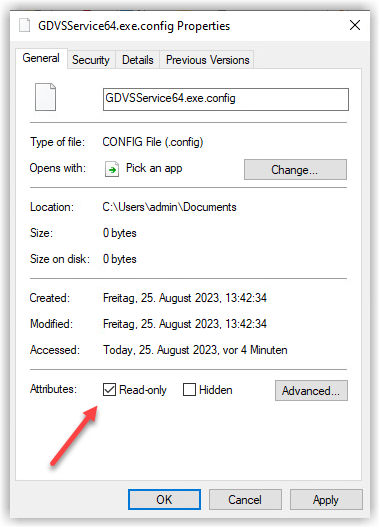
|
||
6. |
Utwórz kolejny plik o nazwie GDVSService64.exe.config w katalogu: C:\Program Files (x86)\G DATA\G Data MailSecurity for Exchange |
||
7. |
Otwórz plik w edytorze i skopiuj do niego tę zawartość: |
||
8. |
Zapisz plik.
|
||
9. |
Ustaw atrybut Tylko do odczytu dla tego pliku. 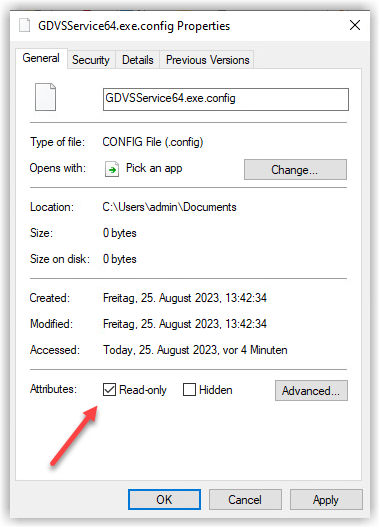
|
||
10. |
|||
11. |
Usuń atrybut Tylko do odczytu z pliku GDVSService64.exe.config w katalogu: C:\Program Files (x86)\G DATA\G Data MailSecurity for Exchange\ |
||
12. |
Usuń folder: C:\Program Data\G Data\Support Files\ |
Nie można wysłać zapytania autodiscover
W większości przypadków wystarczająca jest następująca instrukcja:
1. |
Otwórz edytor rejestru na serwerze Exchange. |
||
2. |
Przejdź do klucza: HKEY_LOCAL_MACHINE\SYSTEM\CurrentControlSet\Control\Lsa\MSV1_0 |
||
3. |
Utwórz wartość ciągu wielokrotnego (REG_MULTI_SZ) o nazwie BackConnectionHostNames. |
||
4. |
Odczytaj parametry Twojego serwera Exchange zgodnie z artykułem: Odczytywanie parametrów Exchange. |
||
5. |
Wpisz nazwę hosta serwera Exchange oraz wewnętrzny FQDN (informacje te znajdują się w wynikach eksportu parametrów utworzonego w punkcie 4).
Oddziel wartości w każdym przypadku klawiszem "Enter" (każdy wpis w osobnej linii). |
||
6. |
Sprawdź, czy instalacja przebiega prawidłowo. |
Jeśli powyższe instrukcje nie rozwiązały problemu, skontaktuj się z pomocą techniczną G DATA.
Przygotuj następujące dane diagnostyczne:
-
Log DebugView: Debugowanie z DebugView
-
Parametry serwera Exchange: Odczytywanie parametrów Exchange